|
چإ’لŒہ‚جƒGƒ‰پ[ƒپƒbƒZپ[ƒW‚âپAƒvƒچƒ“ƒvƒgپAƒcپ[ƒ‹ƒ`ƒbƒv‚ً“ْ–{Œê‰»‚µ‚ؤپAƒvƒ‰ƒOƒCƒ“
SketchUp202XپASketchUp8 پ¨ Kerkythea ƒeƒXƒg
SketchUp202X‚إٹg’£ƒپƒjƒ…پ[‚ً•\ژ¦پiSU8‚إ‚à“¯‚¶پj
ƒ|ƒCƒ“ƒgƒ‰ƒCƒg‚ً•”‰®‚ج’†‰›‚ة”z’u‚µپAڈئژثژ²‚حڈ°‚ـ‚إگف’èپB
ƒXƒ|ƒbƒgƒ‰ƒCƒg‚ً‰E•ا‚ة3Œآ”z’u‚µپAڈئژثژ²‚ح•ا”¼•ھ‚ـ‚إپB
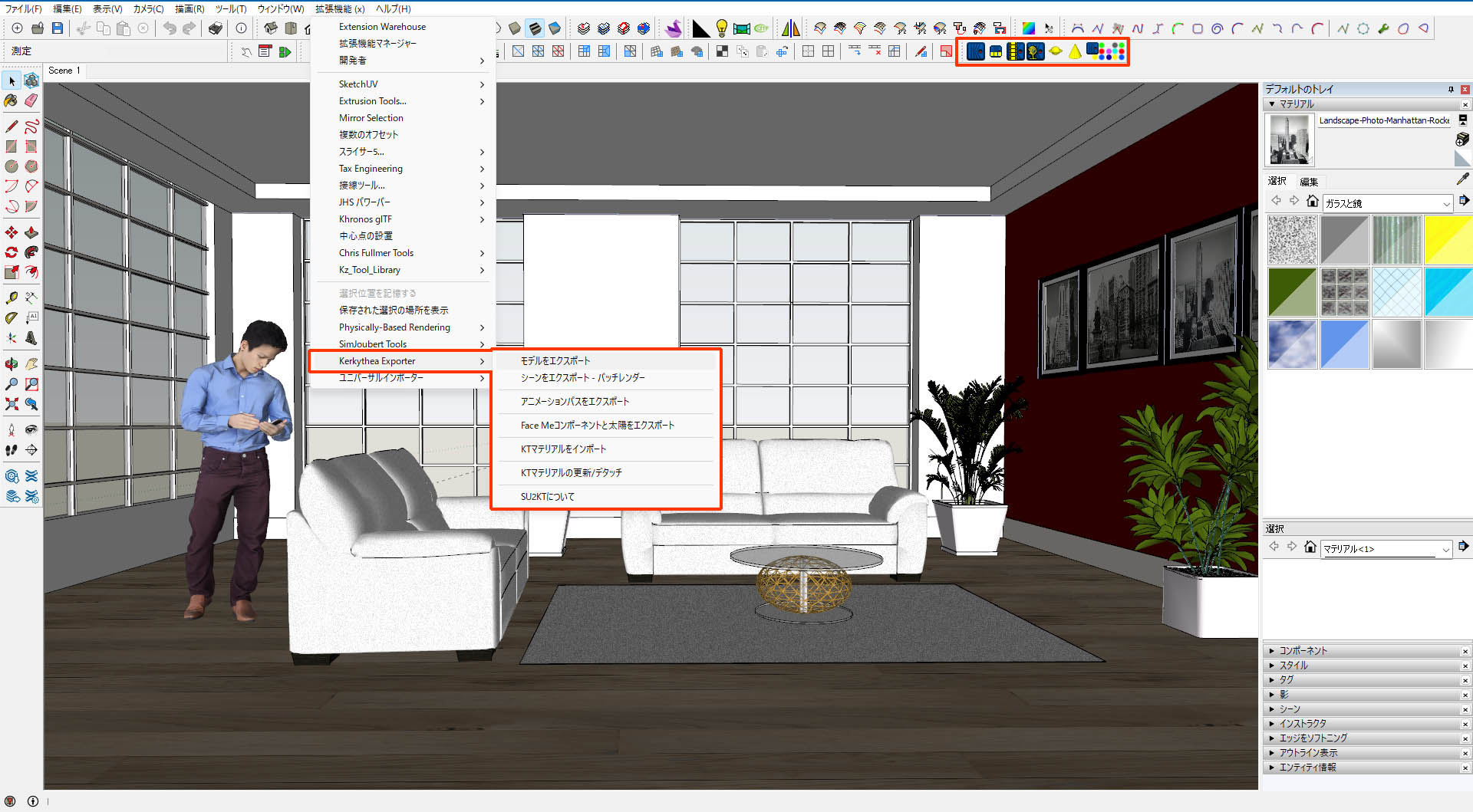
SketchUp‚©‚çKerkythea‚ض‚ج“]‘—‚ة‘½ڈژٹش‚ھ‚©‚©‚éپB
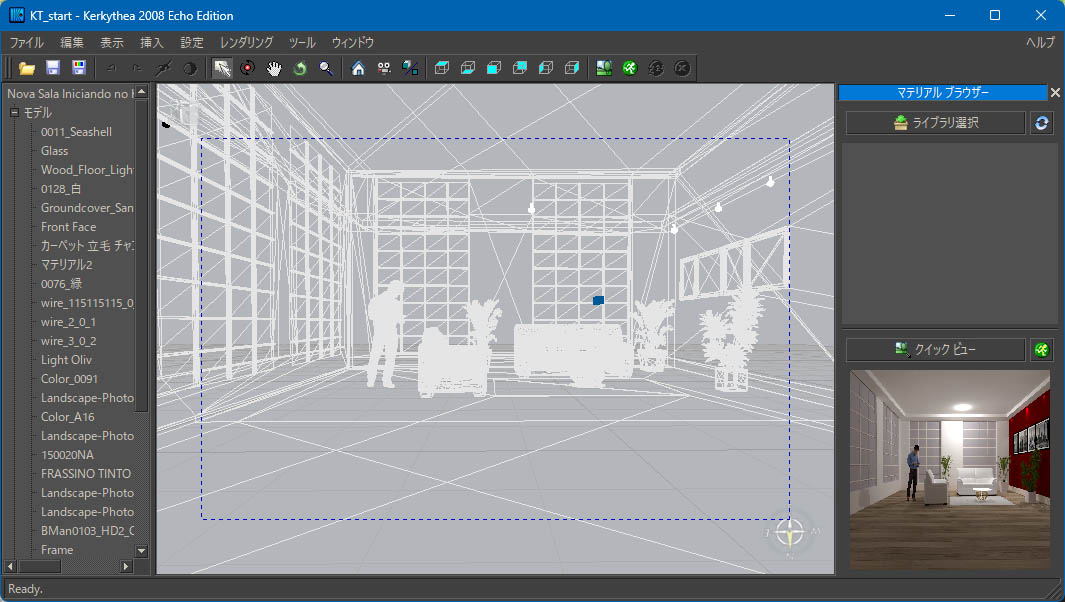
ƒŒƒ“ƒ_ƒٹƒ“ƒOƒ‚پ[ƒhپFپuƒAƒ“ƒrƒGƒ“ƒgƒIƒNƒ‹پ[ƒWƒ‡ƒ“پv
ڈعچׂح–¢گف’è‚ج‚ـ‚ـƒŒƒ“ƒ_ƒٹƒ“ƒO
Kerkythea2008‚¾‚ئپAƒŒƒ“ƒ_ƒٹƒ“ƒOڈI—¹‚ـ‚إگ”•ھ‚ح‚©‚©‚éپBپiTwinmotion‚ةٹµ‚ê‚ؤ‚µ‚ـ‚ء‚½‚¹‚¢‚إپA’x‚ٹ´‚¶‚éپI..‚ئ‚حŒ¾‚¦پA‚±‚ê‚ظ‚ا‘½‚‚جگف’èچ€–ع‚ً”ُ‚¦‚½ƒAƒvƒٹ‚ح‘¼‚ة—ل‚ً‚ف‚ب‚¢پj
گو‚ةSketchUp‚©‚çƒfپ[ƒ^‚ج‚فƒGƒNƒXƒ|پ[ƒg‚µپAKerkythea64‚إƒŒƒ“ƒ_ƒٹƒ“ƒO‚µ‚½•û‚ھ’f‘R‘پ‚¢‚±‚ئ‚ًژہٹ´‚إ‚«‚½پiKerkythea64پj

Œ»چفپA‹¤—L‰»‚ةŒü‚¯چى‹ئŒp‘±’†پEپE
SketchUp202x‚إ‚جƒeƒXƒg“®‰و“Y•t
پ¦ƒ}ƒeƒٹƒAƒ‹‚ًƒCƒ“ƒ|پ[ƒg‚µ‚½چغپAKerkytheaƒ‰ƒCƒuƒ‰ƒٹ‚ج–¼ڈج‚ھ‚»‚ج‚ـ‚ـˆّ—p‚³‚ê‚éپBپ@SketchUp‚إ‚حƒTƒ€ƒl‰و‘œ‚جˆê•”‚ھ•\ژ¦‚³‚ê‚ب‚¢‚½‚كپAڈعچ×گف’è‚حKerkythea‚ھ—L—کپB
 “Y•tƒtƒ@ƒCƒ‹
|